
Sadržaj
Sutra je Svjetski dan rezervne kopije, nova godišnja proslava radosti stvaranja sigurnosnih kopija vaših podataka. U redu, priznajem, rijetko je mnogo radosti uključeno u podupiranje, ali važno je razmisliti prije nego što izgubite sve svoje dokumente, slike, videozapise i druge važne podatke o tragediji ili krađi.
Sigurnosno kopiranje Android telefona ili tabletnog računala nije toliko teško i može se dogoditi čak i automatski u pozadini. Upozorenje: ako ne pokrenete telefon, nema načina da napravite sigurnosnu kopiju apsolutno svega (poput podataka aplikacije). Međutim, postoji način stvaranja sigurnosne kopije aplikacija, povijesti SMS-a, postavki, pa čak i početnih zaslona.
(Srodno: automatska izrada sigurnosne kopije iPhone i iPad-a)
Također je dobro zapamtiti da ako se podaci pohranjuju samo na jednom mjestu, to nije u potpunosti rezervirano. Iskoristite više od jedne besplatne i jeftine opcije sigurnosnog kopiranja navedene u nastavku.
Stvorite sigurnosne kopije Android Apps i System Settings
Preskoči na: Back Up Android Fotografije i dokumenti
Ugrađena sigurnosna kopija i vraćanje sustava Android
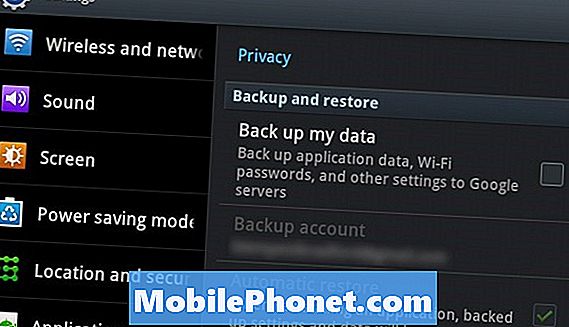
U odjeljku Postavke> Privatnost pronaći ćete ugrađeni alat za sigurnosno kopiranje i vraćanje Androida, obično u obliku potvrdnih okvira pokraj opcije "Izrada sigurnosne kopije mojih podataka" i "Automatsko vraćanje" ili sličnog jezika.
Vaš Google račun već vodi evidenciju o aplikacijama koje instalirate - plaćene i besplatne - ali ovaj program čini stvari korak dalje. Također će pohraniti postavke i podatke aplikacije tako da ako izgubite ili nadogradite uređaj, Android može preuzeti i instalirati aplikacije bez ikakvog unosa od vas.
Iako ovaj uslužni program obično vraća sve aplikacije bez obzira da li se postavke i podaci iz aplikacija također vraćaju, ovisi o tome je li programer ispravno kodirao svoju aplikaciju. Prema mom iskustvu, aplikacije se ne vraćaju uvijek u potpunosti.
Uz aplikacije uslužni program sprema i trenutne postavke i Wi-Fi zaporke.
Predlažem da uključite ovu opciju jer je to besplatan i jednostavan način za izradu sigurnosne kopije i olakšavanje prebacivanja na novi uređaj.
MyBackup App
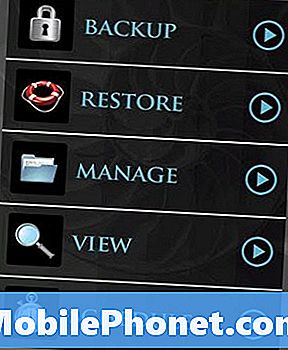
Sigurnosno kopiranje i vraćanje sustava Android ne obuhvaća tekstualne poruke, konfiguracije početnog zaslona ili vaš dnevnik poziva. Zato koristim i zgodnu aplikaciju MyBackup. Time možete izraditi sigurnosnu kopiju dugog popisa postavki i svih vaših aplikacija.
Bilješka: ako imate ukorijenjen telefon možete kopirati aplikacije + podatke. Nažalost, ako niste ukorijenjeni, MyBackup može samo izraditi sigurnosne kopije aplikacija, a ne njihove povezane postavke.
Besplatna aplikacija MyBackup funkcionirat će na jednom uređaju, ali predlažem da se krene za verziju Pro $ 4,99 u slučaju da vam telefon ili tablet bude ukraden, izgubljen ili se ne može popraviti i želite vratiti na drugi uređaj. Evo kako započeti.
Korak 1: Preuzmite i instalirajte MyBackup ili MyBackup Pro iz trgovine Google Play. Kada prvi put otvorite aplikaciju, od vas će zatražiti da postavite zaporku i adresu e-pošte. To vam omogućuje pristup i upravljanje sigurnosnim kopijama pohranjenim na mreži.
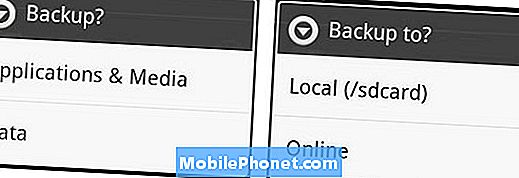
Korak 2: Dodirnite gumb Sigurnosna kopija, a zatim Aplikacije i mediji. Aplikacija će vam dati izbor Lokalna (interna pohrana / SD kartica) ili Online. Odaberite Online.
Korak 3: Na sljedećem zaslonu potvrdite okvir pokraj opcije "Odaberi sve" za aplikacije. Ostavite fotografije za sada, upotrijebit ćemo nešto drugo da ih podržimo. Dodirnite U redu.
Korak 4: Odaberite ime sigurnosne kopije ili idite s onom koju je aplikacija automatski izradila.
Sigurnosna kopija može potrajati nekoliko minuta, osobito ako imate mnogo aplikacija.
Korak 5: Kada završi, aplikacija će prikazati sažetak sažetka, uključujući dugački PIN koji će vam trebati ako vratite iz ove sigurnosne kopije. Najjednostavniji način da ga pratite je da dodirnete E-pošta moj PIN i da ga pošaljete na sigurnu adresu e-pošte.
Korak 6: Na glavnom zaslonu aplikacije MyBackup dodirnite Ponovo sigurnosnu kopiju i odaberite Podaci. Ponovno odaberite Online.
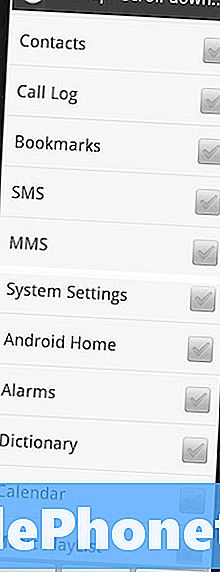
Korak 7: Vidjet ćete popis dostupnih podataka za izradu sigurnosnih kopija, uključujući evidenciju poziva, SMS i MMS, postavke, početne zaslone, alarme, popise za reprodukciju i još mnogo toga. Označite što želite zadržati, a zatim kliknite U redu.
8. korak: Odaberite ime sigurnosne kopije ili idite s onom koju je aplikacija automatski izradila.
9. korak: Pošaljite svoj PIN putem e-pošte.
Da biste na SD kartici stvorili rezervnu kopiju (koju možete sinkronizirati s DropBoxom ili SugarSync), ponovite gore navedene korake, ali odaberite Lokalno umjesto Online. Obratite pozornost na mjesto gdje aplikacija kaže da će smjestiti datoteku. To je obično mapa na SD kartici backpro.
Nakon što sami napravite početne sigurnosne kopije, možete postaviti raspored za automatske sigurnosne kopije.
Korak 1: Dodirnite Raspored na glavnom zaslonu usluge MyBackup. Aplikacija će vam dati izbor Lokalna (interna pohrana / SD kartica) ili Online. Odaberite Online.
Korak 2: Umjesto zasebnog popisa za podatke, aplikacije i medije, svi su ovdje navedeni zajedno. Dodirnite Odaberi sve, a zatim U redu.
Korak 3: Rasporedite dnevnu ili tjednu kopiju (koja se pojavljuje u nedjelju) i vrijeme.
Korak 4: Pod Zadrži koliko Backup Files Predlažem da promijenite ovo na 2 ili 3, pogotovo ako backup sve.
Korak 5: Dodirnite Raspored.
Korak 6: Na glavnom zaslonu. Dodirnite tipku Izbornik, a zatim Opcije. Pomaknite se prema dolje do Razno. Postavke i dodirnite potvrdni okvir pored Raspored. To će vas obavijestiti kada završite planirano sigurnosno kopiranje.
Ako ikada trebate vratiti te sigurnosne kopije, jednostavno ponovno instalirajte MyBackup iz trgovine Google Play. Ako ste kupili program MyBackup Pro, pronaći ćete ga u odjeljku Moje aplikacije. Na glavnom zaslonu aplikacije dodirnite Vraćanje i slijedite upute.
Sigurnosna kopija fotografija i dokumenata
SugarSync / DropBox / Cloud Backup
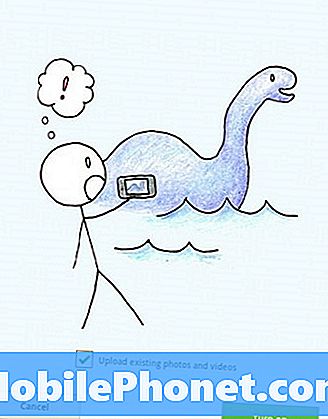
Dropbox
Budući da su pametni telefoni obično povezani s internetom, lako ih je stalno čuvati u oblaku pomoću usluga kao što su DropBox ili SugarSync. Ja radije SugarSync za moj telefon i računala, jer nudi više slobodnog prostora (5GB) od DropBox (2GB). Osim toga, SugarSync će automatski održavati sinkronizaciju bilo koje mape na vašem uređaju Android, dok s DropBoxom korisnici moraju pojedinačno odabrati datoteke koje nisu fotografije ili videozapisi.
Preuzmite aplikacije SugarSync i DropBox iz trgovine Google Play
SugarSync i DropBox ponudit će sinkronizaciju fotografija i videozapisa kada prođete kroz početno postavljanje. Također će vam dati mogućnost da samo prenosite medije koji se kreću naprijed ili da prenesete postojeće datoteke. Ako niste napravili prethodnu kopiju, predlažem da idete s drugom opcijom.

U SugarSync imate još nekoliko opcija. Dodirnite ikonu zupčanika u gornjem lijevom kutu glavnog zaslona da biste došli do postavki.
U odjeljku Postavke automatske sinhronizacije provjerite je li označen potvrdni okvir pored stavke Samo WIFI. Time ćete zadržati sinkronizaciju podataka dok ste u 3G ili 4G - što je vrlo korisno za osobe koje nemaju neograničene podatkovne planove. I dalje možete ručno gurati ili povlačiti datoteke na mobilnim podacima ako to želite.
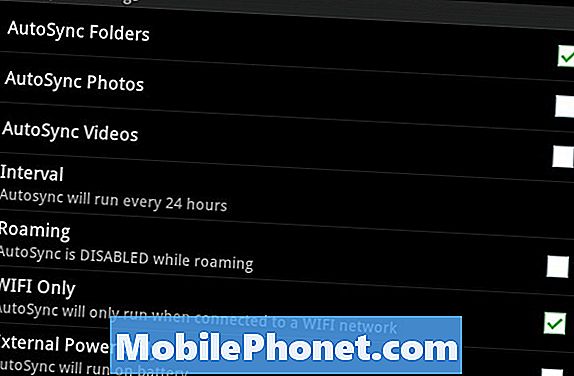
Dodirnite Interval (Interval) da biste odabrali učestalost pokretanja značajke AutoSync. Postavio sam rudnik u 24 sata kako bih uštedio na bateriji, ali možete ga postaviti na onoliko često koliko svaki sat.
Do sinkronizirati bilo koju mapu ili datoteku na uređaju:
Korak 1: Potražite svoj telefon ili tablet u odjeljku Moji uređaji i dodirnite ga.
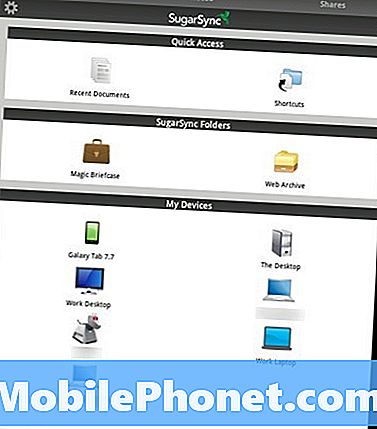
Korak 2: Pronađite mapu ili datoteku koju želite sinkronizirati, dodirnite strelicu prema dolje, a zatim taknite Sync.
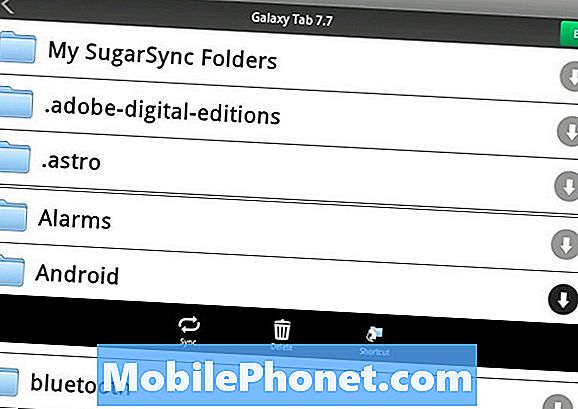
To će sinkronizirati mapu s Magic Briefcase.
Predlažem sinkronizaciju mape u kojoj ste pohranili lokalne kopije programa MyBackup Pro. Ako imate plaćeni SugarSync račun s dovoljno prostora, predlažem i sinkronizaciju mape Android jer sadrži podatke o aplikaciji koje možete vratiti, kao što su spremljene igre i druge datoteke.
Izrada sigurnosne kopije na usluzi Google+ / Picassa
Još jedna mogućnost čuvanja fotografija pohranjenih u oblak jest upotreba opcije Instant Upload aplikacije Google+. Tako ćete prenijeti sve fotografije koje snimite telefonom ili tabletnim računalom na Google+, ali ih neće učiniti javnim prema zadanim postavkama.
Korak 1: Idite na glavni zaslon aplikacije Google+ i dodirnite gumb Izbornik, a zatim Postavke.
Korak 2: U odjeljku Postavke fotografije potvrdite okvir pokraj Omogući automatsko slanje.
Korak 3: U slučaju kada želite učitati fotografije, predlažem da ih ostavite na zadanom Kada je postavka Wi-Fi dostupna.
Da biste uštedjeli bateriju, također provjerite je li baterija uključena.
Korak 4: Kada se fotografije prenesu, vidjet ćete obavijest kada ste prijavljeni na Google. Možete ih pronaći i tako da odete na plus.google.com, kliknete Fotografije, a zatim na telefonu kliknete Fotografije.
(Srodno: Googleova pohrana oblaka GDrive za pokretanje s 5 GB slobodnog prostora za pohranu)
Potrebno je samo nekoliko minuta za postavljanje bilo kojeg od ovih rješenja za izradu sigurnosnih kopija. Kada to učinite, nećete se morati brinuti o njima dok vam ne zatrebaju. Ako imate sreće, nikada nećete. Ali ako to učinite, bit će vam drago da ste proveli vrijeme.
Posjetite Facebook stranicu Svjetskog dana rezervne kopije kako biste dobili više savjeta za rezervne kopije i osvojili nagrade vezane uz backup.


